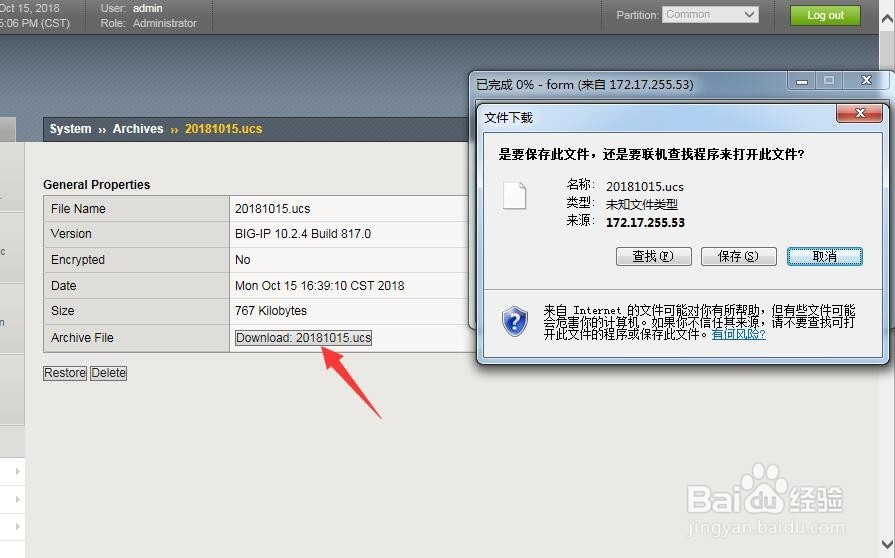1、在负载均衡设备F5的web管理界面,输入用户名和密码登录。

2、登录后,在左侧的菜单项,找到archive(存档),点击。(只点击这个archive就可以了,不要点击后面展现出的upload)

3、在如下图所示的备份包列表页面,在右上角找到 create键,点击。
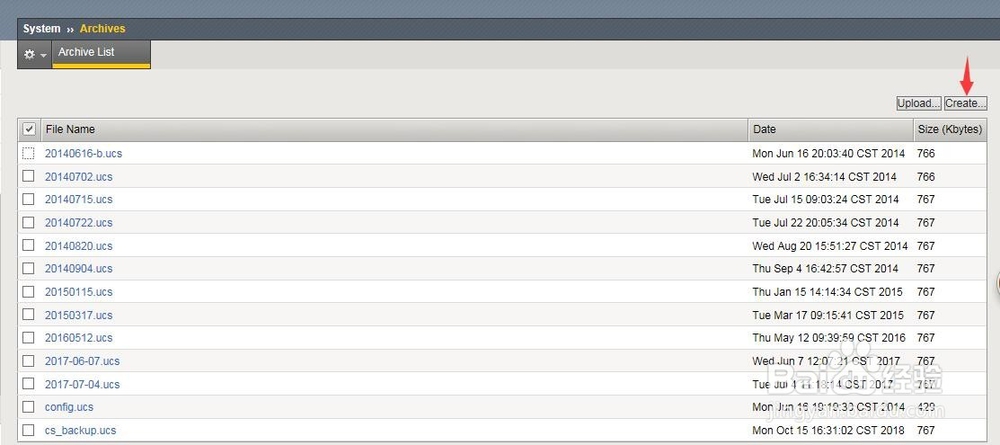
4、在如下图所示的页面,输入备份包的名称。
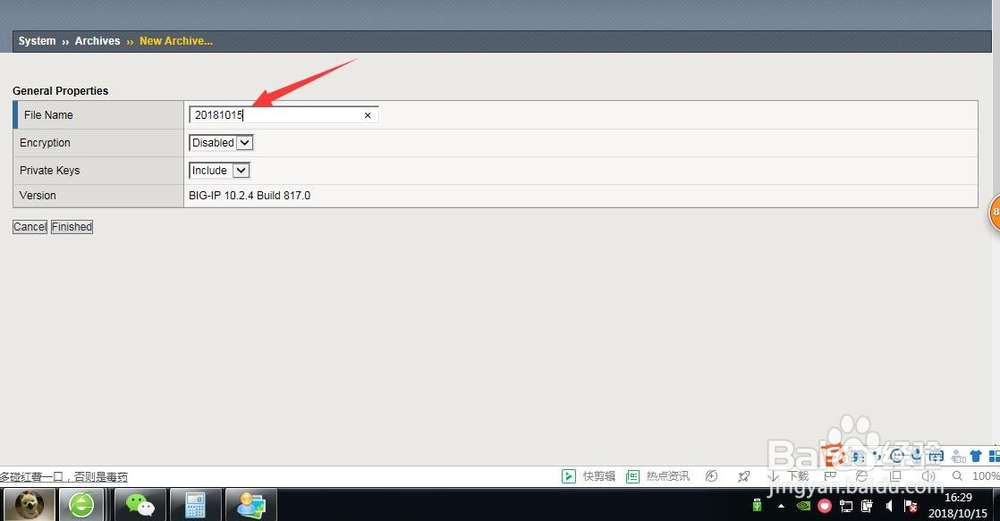
5、等待几秒,就能看的创建当前备份包完成的界面,如下图。
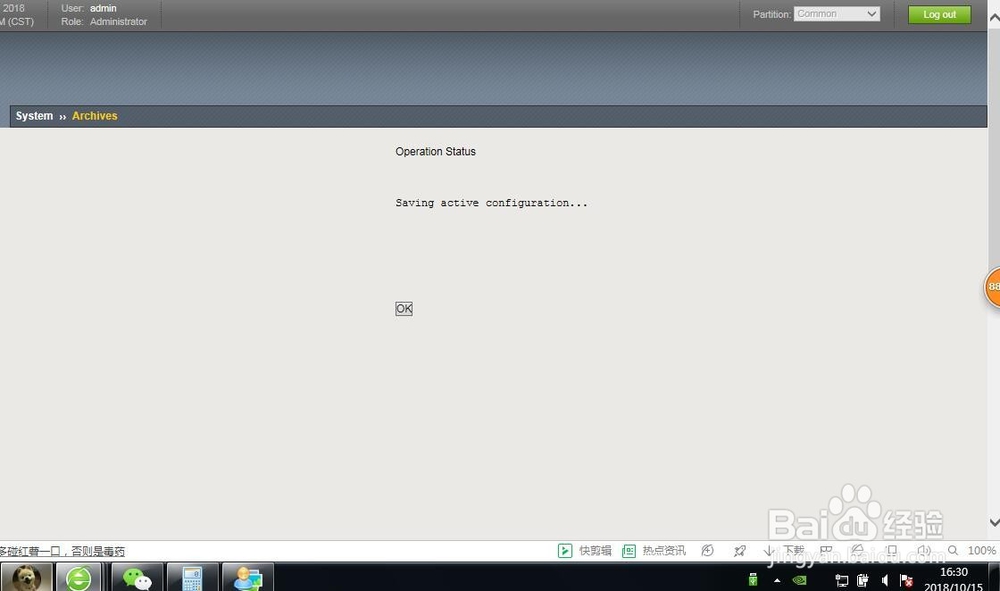
6、在当前页面上部,点archive,到备份包列表页面。
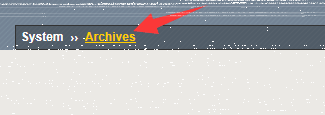
7、找到刚才创建的最新的备份包,勾选前面的勾选框。
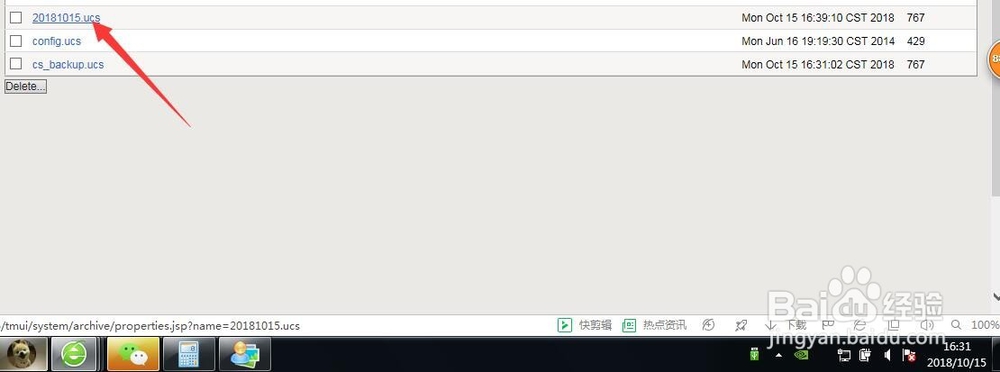
8、点击进入,在备份包页面,点download,弹出保存的对话框,将配置文件保存到本地即可。